大小さまざまなハイテク企業が試みている障害のある人々の生活を全体的に楽にします。改善は、軽度の障害を主要な障害に限定しています。視覚障害は、アップル、マイクロソフト、およびグーグルのすべてが、それぞれの製品を使いやすくするためのオプションをユーザーに提供することで、協力しようとしているものです。 Windows 10には、視覚障がいがある場合にOSを使用するのに役立つナビゲーターと、きちんとした拡大ツールがあります。 ビッグタイプ は、拡大ツールが大きすぎる場合にテキスト入力フィールドを拡大できる無料のWindowsアプリです。
テキスト入力フィールドを拡大
Bigtypeをダウンロードして、アプリを実行します。ズーム深度は設定から変更でき、拡大レンズのサイズも変更できます。完了したら、[保存]をクリックしてアプリを最小化します。

テキストフィールドに入力すると、その部分のみが拡大されます。
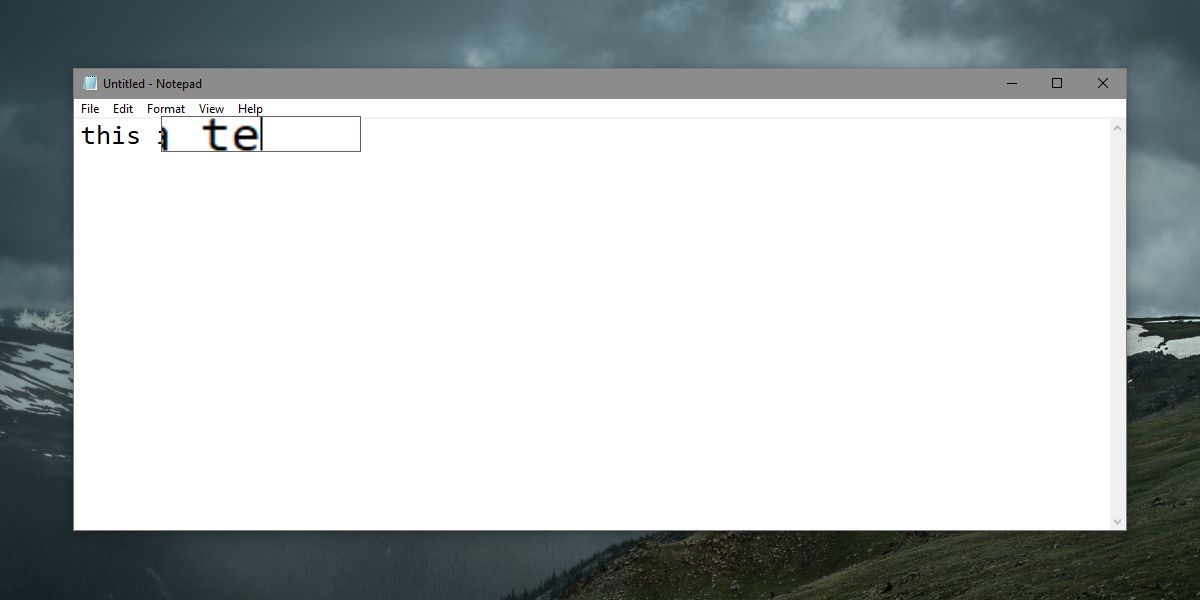
テストに従って、このアプリはメモ帳、ファイルで動作しますファイルの名前とファイルエクスプローラーのロケーションバーの入力を求めるフィールドとして保存します。 ChromeのURLバーでは機能しません。拡大鏡は左上隅にありますが、これはアプリの最初のバージョンであるため、おそらく次のいくつかのバージョンで改善されるでしょう。
Windowsの制限
Windows 10では、テキストのサイズを増やすことができますOSレベル。残念ながら、これにより一部のアプリでテキストが不鮮明になることが多く、[名前を付けて保存]などのフィールドには適用されないようです。 Windows 10にはスケーリングオプションもありますが、同じ制限があります。
Microsoftは、さらに多くのオプションを追加する必要があります視覚障害があるため、可能な限りカスタマイズ可能にする必要があります。これは、もちろん言うよりも簡単です。拡大するオブジェクトをユーザーが細かく制御できるようにするには、OSレベルに重大な変更を加える必要があり、プロセス中に何かが壊れる可能性があります。
個人的な使用
このアプリはおそらく私が試しているものです長期。私は重度の近視を患っており、大きなサムネイル、高レベルの拡大縮小、ズームを使用してより簡単に作業できますが、[名前を付けて保存]フィールドとロケーションバーに目を通す必要があります。このユーティリティは小さいかもしれませんが、Windows 10にはない非常に具体的なニーズを満たします。はっきりと見づらかったからといって、間違って入力した回数を数えることはできません。
組み込みのオプションは、UI要素を見ることができ、テキストよりもはるかに簡単に区別されることが多いため、私にとってはしばしばやり過ぎです。













コメント